Windows 101: ما المقصود بملفات نظام Windows (09.16.25)
لقد ناقشنا في منشور سابق ملفات النظام على macOS وكيفية استردادها في حالة حذفها دون قصد. اليوم ، سنلقي نظرة على ملفات نظام Windows - ما هي ، وأين توجد ، وما يجب عليك فعله وعدم فعله بها.
ما هي ملفات نظام Windows؟ملف نظام Windows هو ملف به سمة النظام المخفية قيد التشغيل. في الأساس ، ملفات النظام هي الملفات التي تجعل Windows يعمل بشكل صحيح. يمكن أن يكون ملف النظام أي شيء من برنامج تشغيل الأجهزة إلى ملفات الخلية التي تشكل سجل Windows.
تمامًا كما هو الحال في نظام التشغيل Mac ، من الأفضل ترك ملفات النظام على Windows بمفردها. في حالة الحاجة إلى تغيير أي منها لسبب ما ، يتم إجراء التغيير تلقائيًا أثناء تحديث النظام أو البرنامج. قد يؤدي نقل هذه الملفات وإعادة تسميتها وتعديلها وحذفها إلى أداء غير سليم أو أسوأ من ذلك ، فشل كامل في النظام. في كثير من الأحيان ، على الرغم من ذلك ، تكون هذه الملفات مخفية جيدًا وتكون للقراءة فقط.
أين يتم تخزين ملفات نظام Windows؟كما قد تتخيل بالفعل ، يتم تخزين ملفات النظام في مجلدات النظام. بشكل افتراضي ، يتم إخفاء هذه المجلدات عن الأنظار لمنع التعديل أو الحذف العرضي. كما أنها لا تظهر في عمليات البحث في مستكشف ملفات Windows.
نصيحة احترافية: افحص الكمبيوتر بحثًا عن مشكلات الأداء والملفات غير المرغوب فيها والتطبيقات الضارة وتهديدات الأمان
التي يمكن أن تسبب مشكلات في النظام أو بطء الأداء.
عرض خاص. حول Outbyte وإرشادات إلغاء التثبيت واتفاقية ترخيص المستخدم النهائي (EULA) وسياسة الخصوصية.
يمكن أن تكون ملفات النظام موجودة في أي مكان وفي أي مكان على جهاز الكمبيوتر الخاص بك. على سبيل المثال ، يخزن المجلد الجذر لمحرك الأقراص C: \ ملفات الأنظمة مثل ملف الصفحة (pagefile.sys) وملف الإسبات (hiberfil.sys). بينما يتم تخزين معظم ملفات النظام على Windows في C: \ Windows ، لا سيما في المجلدات الفرعية مثل / System32 و / SysWOW64 ، هناك أيضًا ملفات نظام أخرى مبعثرة في جميع مجلدات المستخدم ومجلدات التطبيق.
كيفية إظهار الملفات المخفية على Windows؟إذا كنت تريد لسبب ما عرض ملفات النظام المخفية على جهاز الكمبيوتر الخاص بك ، فسيسعدك معرفة أنه يمكنك القيام بذلك بسرعة كبيرة. ولكن قبل تنفيذ الخطوات ، سنقدم أدناه ، ضع في اعتبارك أن التدخل في ملفات النظام يمكن أن يؤثر على نظامك بطريقة أو بأخرى. إذا كنت تريد عرض ملفات النظام عن قصد لإجراء تعديل أو اختراق معين ، قم بإخفائها مرة أخرى بمجرد الانتهاء. لإظهار ملفات النظام على Windows ، اتبع الخطوات التالية:
- افتح نافذة مستكشف الملفات. ثم انتقل إلى View & gt؛ خيارات & GT. تغيير خيارات المجلد والبحث.

- في نافذة خيارات المجلد ، انقر فوق علامة التبويب عرض. قم بالتمرير خلال خيارات الإعدادات المتقدمة ، ثم حدد "إخفاء ملفات نظام التشغيل المحمية (موصى به)."
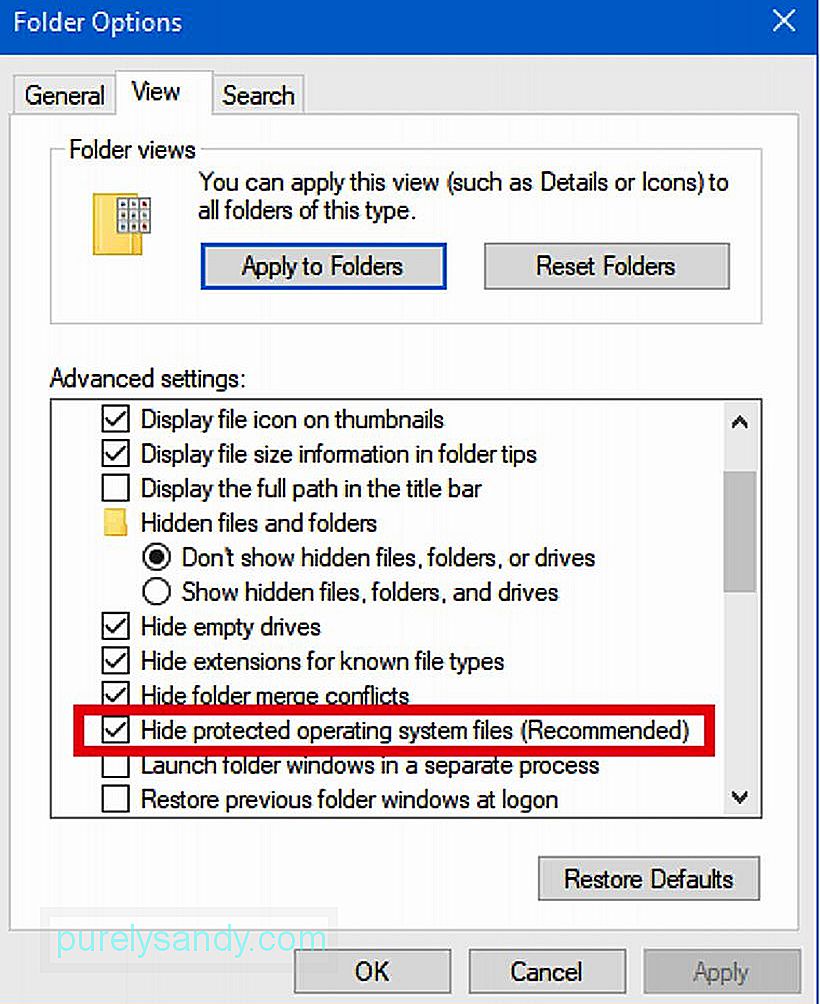
- عند النقر فوق مربع الاختيار ، ستصلك رسالة تذكرك بالمخاطر المرتبطة بحذف ملفات النظام أو تحريرها. انقر فوق "نعم" للمتابعة ، ثم انقر فوق "موافق" في نافذة "خيارات المجلد".
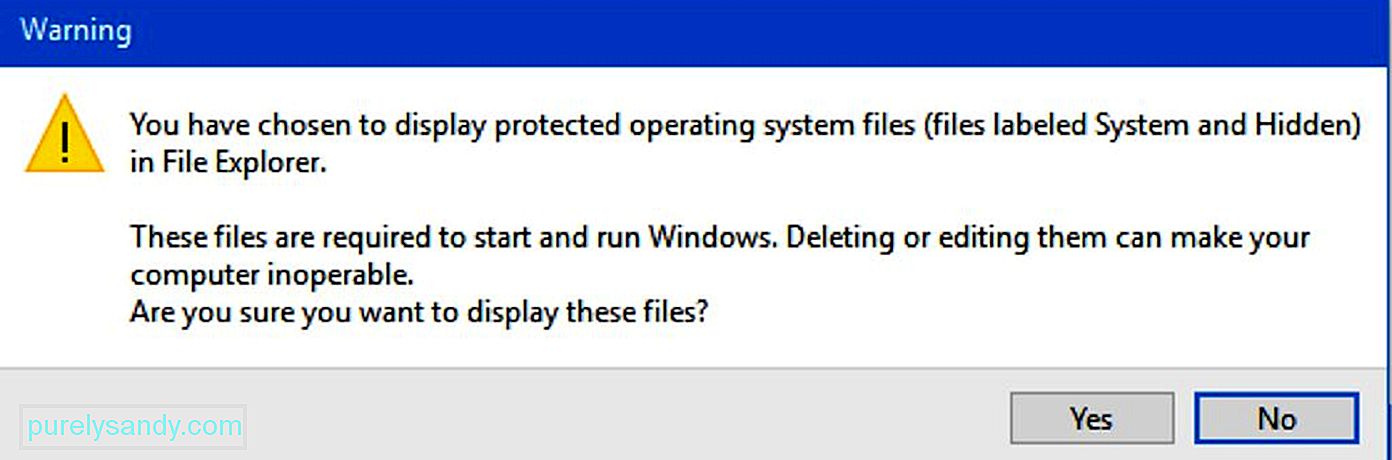
كيف سيتفاعل نظامك مع يعتمد ملف النظام التالف على ملف النظام أو الملفات التي تم إتلافها. بشكل أساسي ، في حالة تلف ملف نظام مهم لتشغيل نظام التشغيل ، فقد يؤدي ذلك إلى فشل بدء تشغيل Windows. وفي الوقت نفسه ، إذا كان ملف نظام برنامج تالفًا ، فقد يتعطل البرنامج الذي يرتبط به الملف. أخطاء الشاشة الزرقاء هي نتيجة أخرى لتلف نظام ملفات Windows.
إذا كان جهاز الكمبيوتر الخاص بك لا يعمل كما هو مفترض وتعتقد أنه بسبب ملف نظام تالف ، يمكنك في الواقع التحقق من هذا الافتراض للتأكد. تم تصميم الأداة المسماة System File Checker (SFC) لفحص ملفات نظام Windows ، ثم استبدال أي ملف نظام تم اكتشافه على أنه مفقود أو تالف. علاوة على ذلك ، يمكن استخدام الأمر Deployment Image Servicing and Management (DISM) لإصلاح المشكلات التي قد تمنع SFC من العمل. لذلك ، عند استخدام SFC و DISM معًا ، يجب أن تكون قادرًا على معالجة المشكلات المرتبطة بملفات النظام المفقودة أو التالفة.
عندما يفشل كل شيء آخر ، يمكن أن يساعد التحديث الكامل أو إعادة ضبط جهاز الكمبيوتر في حل أسوأ القضايا المتعلقة بملفات النظام الإشكالية. ومع ذلك ، نأمل أن يكون لديك نسخة احتياطية من بياناتك وجهاز الكمبيوتر قبل إجراء إعادة التعيين.
الآن بعد أن تعرفت على المزيد حول ملفات النظام ، نأمل أن تفهم كيفية عمل الكمبيوتر الشخصي الذي يعمل بنظام Windows بشكل أفضل. للمساعدة في التأكد من أنه يعمل كما ينبغي طوال الوقت ، نقترح عليك الاهتمام به جيدًا. تتمثل إحدى طرق القيام بذلك في تثبيت تطبيقات مثل Outbyte PC Repair. تم تصميم هذا البرنامج لتنظيف الملفات غير المرغوب فيها وتعزيز ذاكرة الوصول العشوائي بجهاز الكمبيوتر.
فيديو يوتيوب: Windows 101: ما المقصود بملفات نظام Windows
09, 2025

